一,创建资源
- 在页面左侧,单击 云产品资源 下拉列表,查看本次实验所需资源。
- 单击屏幕右侧 创建资源 ,免费创建当前实验所需云产品资源。
说明:
资源创建过程需要1~3分钟。完成实验资源的创建后,您可以在 云产品资源 列表查看已创建的资源信息,例如:IP地址、子用户名称和子用户密码等。
二,创建PolarDB数据库账号
1.双击打开桌面 FireFox ESR浏览器,在RAM用户登录框中点击 下一步,复制 云产品资源 列表中 子用户密码 粘贴(lx shell粘贴快捷键ctrl+shift+v,其他地方粘贴是ctrl+v)到浏览器 RAM用户登录界面,即可登录当前子账号。
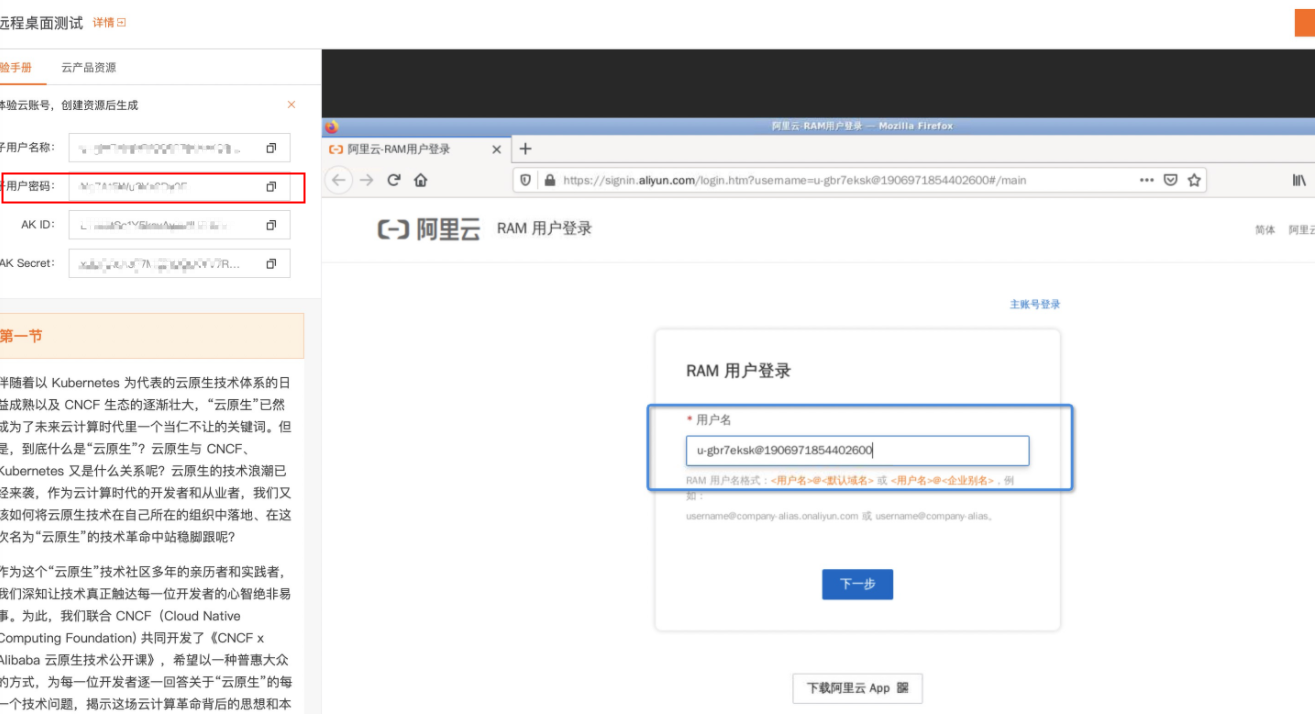
- 在 阿里云控制台首页 左侧导航栏,依次单击 产品与服务 > 云数据库PolarDB ,进入 云数据库PolarDB管理控制台 。
- 单击左侧 集群列表 ,然后选择云产品资源提供的地域。例如:华东2(上海)。
- 创建数据库账号。
a. 在 集群列表 页面,单击 集群ID ,进入 集群详情界面 。
b. 单击左侧导航栏 配置与管理 > 账号管理 。
c. 单击左上方 创建账号 。
d. 参考说明配置账号信息,然后单击 确定 。
- 数据库账号:输入数据库账号名称,例如:test_user 。
- 账号类型:此处选择普通账号。
- 密码:设置账号密码,例如:Password1213。
- 确认密码:再次输入密码。
- 创建数据库。
a. 在实例详情页,单击左侧导航栏的 数据库管理 ,然后单击 创建数据库 。
b. 参考说明配置数据库信息,然后单击 创建 。
- 数据库(DB)名称:输入数据库名称,例如:pbootcms 。
- 支持字符集:默认设为utf8mb4。
- 授权账号:选择上一步创建的数据库账号test_user。
- 账号类型:默认设置为读写。
- 备注说明:非必填。用于备注该数据库的相关信息,便于后续数据库管理,最多支持256个字符。
- 设置数据库白名单。
连接数据库需要设置数据库白名单,点击 [集群白名单],然后点击 [设置] 设置数据库集群白名单。
在白名单界面将默认的白名单地址127.0.0.1更改为 0.0.0.0/0,然后点击 [确定] 使白名单地址生效。(如果找不到 [确定]按钮,请按F11,开启全屏模式就能看见了。再按一次F11可退出全屏模式)
三,安装LAMP环境
LAMP是指运行在Linux下的Apache、MySQL和PHP的环境。参考以下操作在云服务器上安装开发环境。
1.在ECS服务器上,执行以下命令安装Apache服务及其扩展包。
2.PbootCMS是使用PHP语言开发的CMS系统。参考以下操作安装PHP环境。
3.执行以下命令下载并安装MySQL
4.执行以下命令启动MySQL数据库
四,搭建门户网站
在完成环境部署后,参考以下操作搭建门户网站。
1.在ECS服务器上,执行以下命令,安装Git
2.在ECS服务器上,执行以下命令下载PbootCMS源码文件。
3.执行以下命令将安装包拷贝到Apache的wwwroot目录下
4.执行以下命令修改站点根目录文件权限。
5.向数据库中导入CMS的初始数据
以下
- 返回ECS控制台,在ECS实例列表页面,单击已创建的ECS实例ID链接进入ECS详情页。
- 在左侧导航栏,单击 本实例安全组 ,然后单击安全组的ID链接查看安全组配置。
确保安全组开放了80端口访问,否则无法访问已搭建的门户网站。安全组是一种虚拟防火墙,具备状态检测和数据包过滤能力,用于在云端划分安全域。通过配置安全组规则,您可以控制安全组内一台或多台ECS实例的入流量和出流量。
- 访问程序。
执行以下命令重启 Apache服务。
在浏览器地址栏输入云服务器的公网IP地址,进入门户网站首页。
系统后台默认访问路径为http://<ECS公网IP地址>/admin.php。默认账号为admin,密码为123456。
至此您已完成门户网站的搭建,您可以根据公司的需求自定义门户网站的内容。
以上就是如何用阿里云服务器ecs和PolarDB搭建门户网站的流程,如果还有不懂得可在线咨询本站客服哦
